Como fazer calculadora de IMC usando Elementor & Element Pack Pro
Publicados: 2022-02-01Se você administra um site relacionado à saúde ou inicia um blog sobre fitness ou saúde no WordPress, oferecendo aos seus visitantes produtos, serviços ou conteúdo sobre bem-estar e manutenção da forma, seria uma decisão sábia oferecer a eles uma calculadora de IMC usando Elementor.
Seus esforços para conscientizar sobre a saúde serão inúteis se você der muitos conselhos aos seus visitantes e lhes disser para calcular seu IMC por conta própria. Como resultado, seus visitantes voltarão imediatamente e encontrarão outra fonte adequada para eles.
Em vez disso, será uma consideração sábia adicionar uma calculadora de IMC usando o Elementor ao seu site e permitir que seus visitantes calculem facilmente seu IMC. Como resultado, seus visitantes passarão mais tempo mantendo contato por um longo tempo e atrairão mais visitantes ao seu site, acabando comprando algo de você.
É uma maneira melhor de incentivar seu tráfego a manter uma boa saúde, fazendo uma calculadora de IMC usando o Elementor e fornecendo-a pronta para eles. Se alguém está tentando manter a forma, pode retornar ao seu site para ver se o IMC deles melhorou.
O que é IMC e calculadora de IMC?
IMC significa Índice de Massa Corporal. É uma medida aproximada de gordura corporal com base na altura e peso que se aplica a homens e mulheres adultos. O IMC indica a condição de peso de uma pessoa para sua altura. Com o IMC, você pode indicar rapidamente baixo peso, excesso de peso, peso normal ou obesidade.
A calculadora de IMC é a ferramenta essencial para calcular o IMC que você pode anexar ao seu site. Depois de fazer uma calculadora de IMC usando o Elementor, basta inserir o peso em kg e a altura em pés e polegadas e obter o resultado do IMC. A partir desse resultado, você pode ver se uma pessoa está com um peso saudável ou não.
Por que medir o IMC é tão importante?
Ao medir o IMC, você pode descobrir sua condição de saúde. Quanto maior o IMC, maior é o risco de desenvolver vários problemas de saúde como diabetes, pressão alta, doença hepática, alguns tipos de câncer, artrite, etc.
Ao criar uma calculadora de IMC usando o Elementor e adicioná-la ao seu site WordPress, você pode criar uma maneira fácil para seus visitantes medirem o IMC e atrair mais tráfego e gerar mais tráfego repetido.
gráfico de IMC
Um gráfico de IMC na calculadora de IMC usando Elementor mostra o indicador de peso de acordo com a altura:
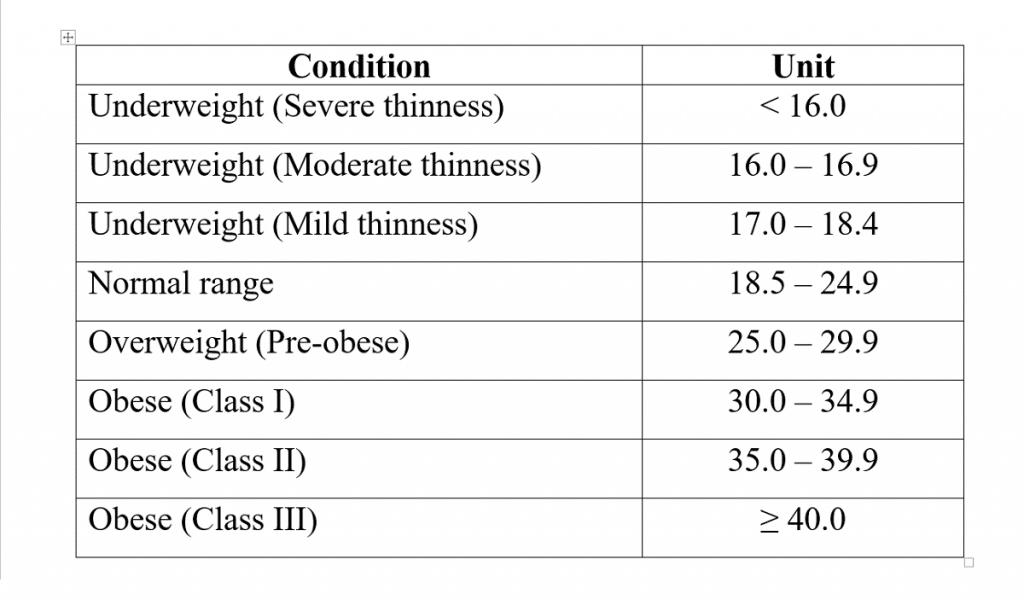
Neste artigo, mostrarei a maneira passo a passo mais fácil de adicionar uma calculadora de IMC usando o Elementor ao seu site WordPress.
Vamos mergulhar direto!
Para adicionar uma calculadora de IMC ao seu site, você deve seguir estas etapas fáceis:
Etapa 1: personalização do campo do formulário
Primeiro, para fazer uma calculadora de IMC usando o Elementor, vá ao menu Admin, clique na caixa quadrada, digite 'calculator' na barra de pesquisa, alguns widgets aparecerão. Selecione a 'Calculadora Avançada', segure e arraste-a para a área de texto.
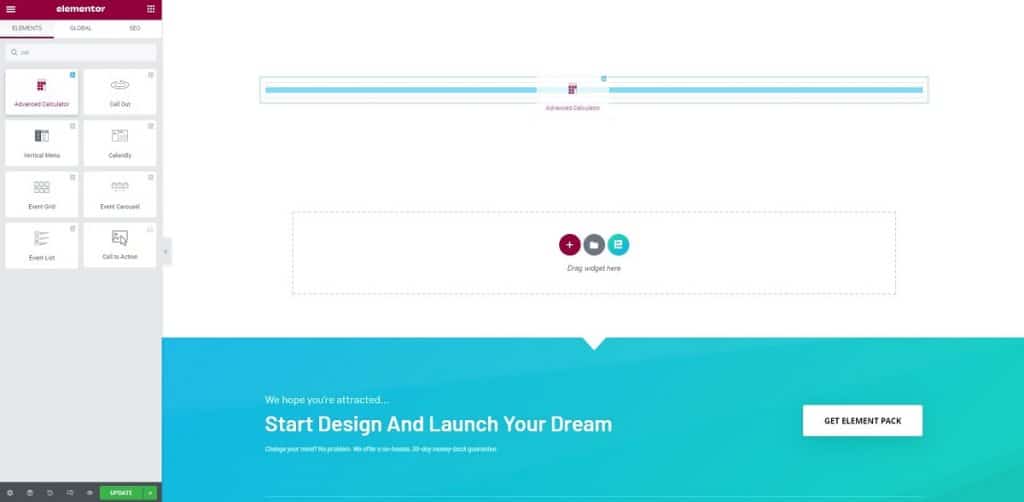
Agora, um formulário aparecerá mostrando o campo de valor e o botão de envio.
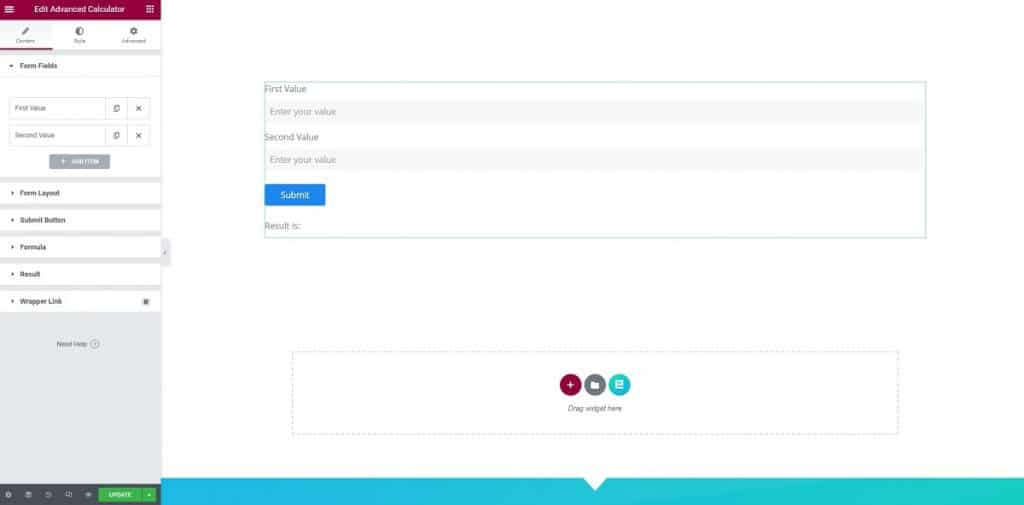
Comece a personalizar com os campos Valor. Clique no 'Primeiro Valor', clique em 'Conteúdo', selecione 'Número' na opção 'Tipo'.
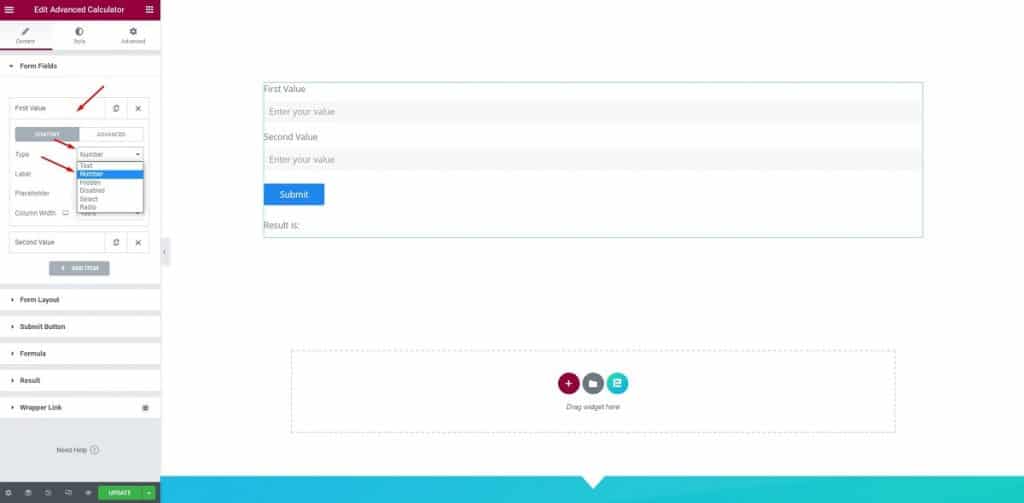
Agora, selecione 'Primeiro valor' no rótulo, selecione 'Digite seu valor' na opção 'Espaço reservado'. Digite 'Seu Peso (Kg)'.
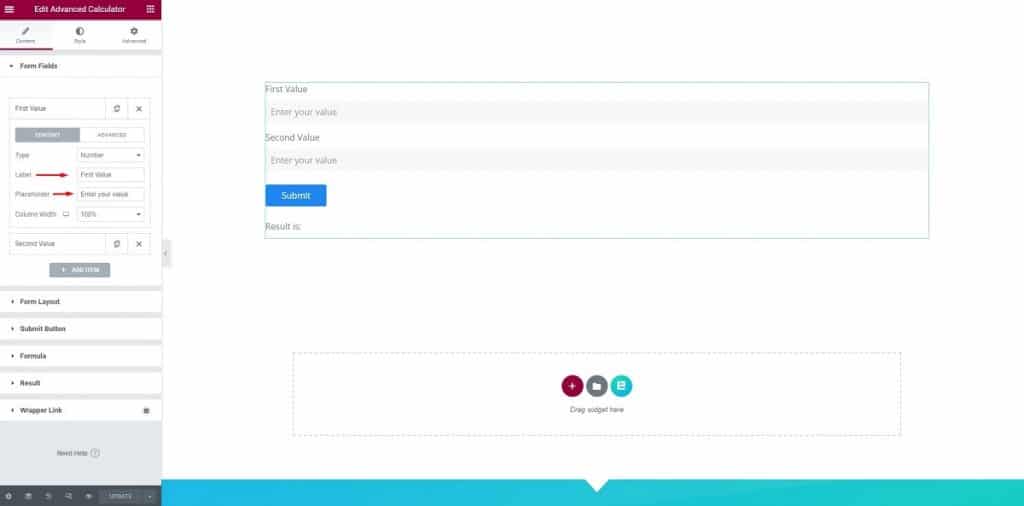
Em seguida, clique em 'Segundo valor', na primeira parte, defina 'Selecionar' na opção 'Tipo', defina 'Sua altura (pés)' no rótulo, defina a largura da coluna para 50%. Na seção de opções, digite de 1 a 7. Consulte o documento para inserir o valor.
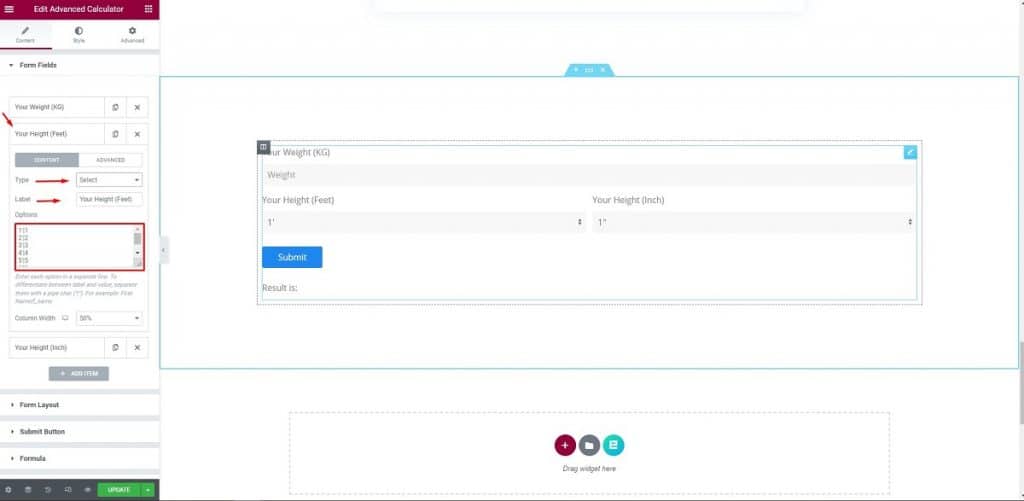
Agora, copie a seção e transforme-a em outra parte. Na segunda parte, defina 'Select' na opção 'Type', defina 'Your Height (Inch)' na opção Label, defina a largura da coluna para 50%. Na seção de opções, digite 1 a 12.
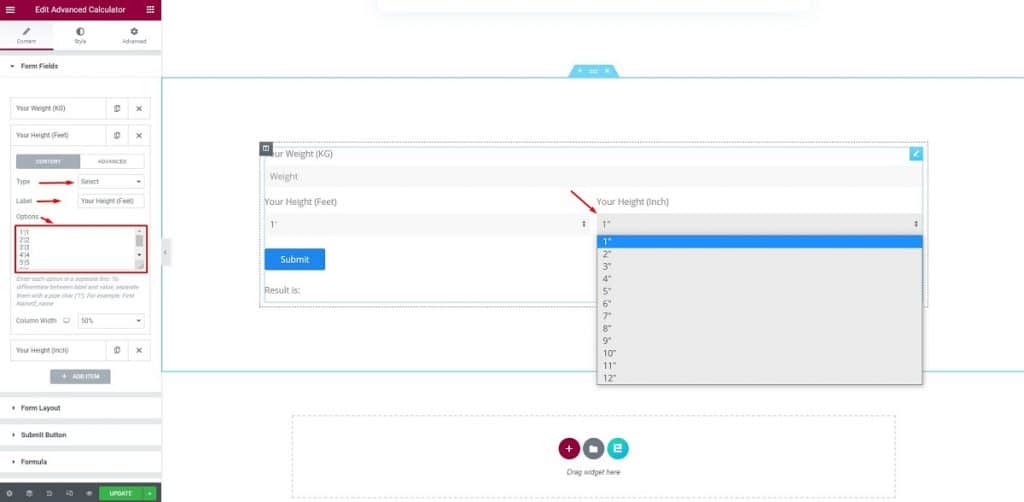
Passo 2: Inserindo Fórmula
Nesta etapa, fazendo uma calculadora de IMC usando o Elementor, inseriremos uma fórmula para calcular o IMC. Agora, clique na barra 'Fórmula', digite a fórmula na caixa de fórmulas. A fórmula é: SOMA (f1/ ((f2*0,3048 + f3 *0,0254)* (f2*0,3048 + f3 *0,0254))).
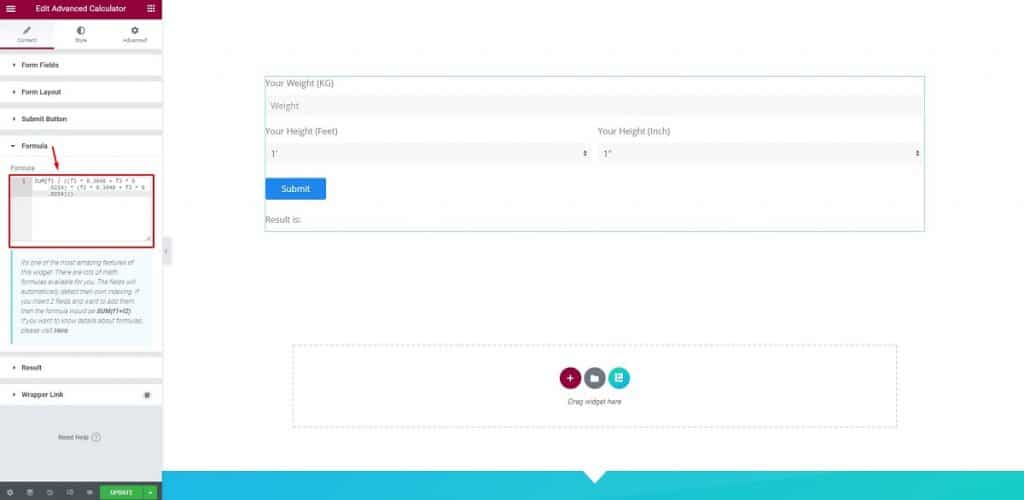
Mais um pouco para terminar! Tenha paciência e continue lendo.

Etapa 3: personalização da coluna
Nesta etapa, fazendo uma calculadora de IMC usando o Elementor, vamos personalizar a coluna. Para fazer isso, clique na opção 'Coluna' e clique na guia 'Avançado' na 3ª posição superior esquerda, defina o preenchimento para 80.
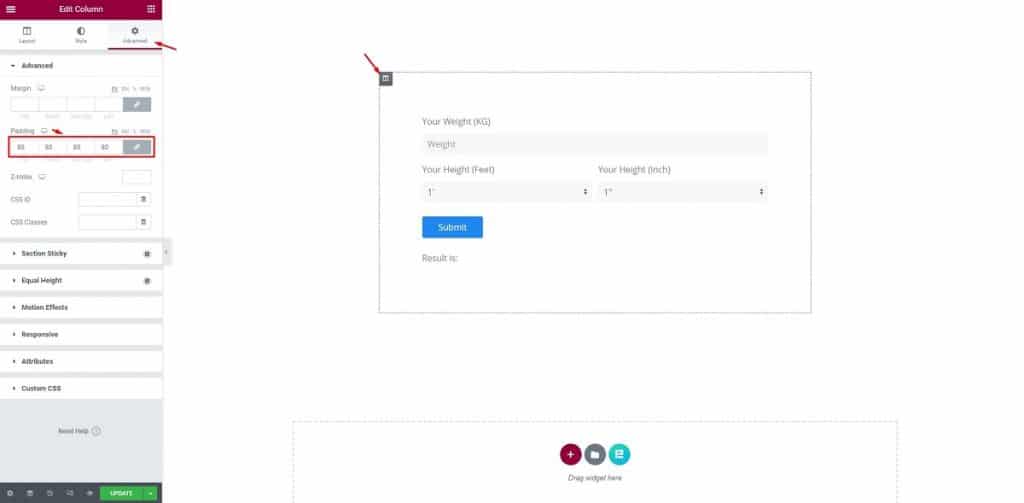
Depois disso, clique na barra 'Estilo' na 2ª posição superior esquerda, personalize a sombra da caixa.
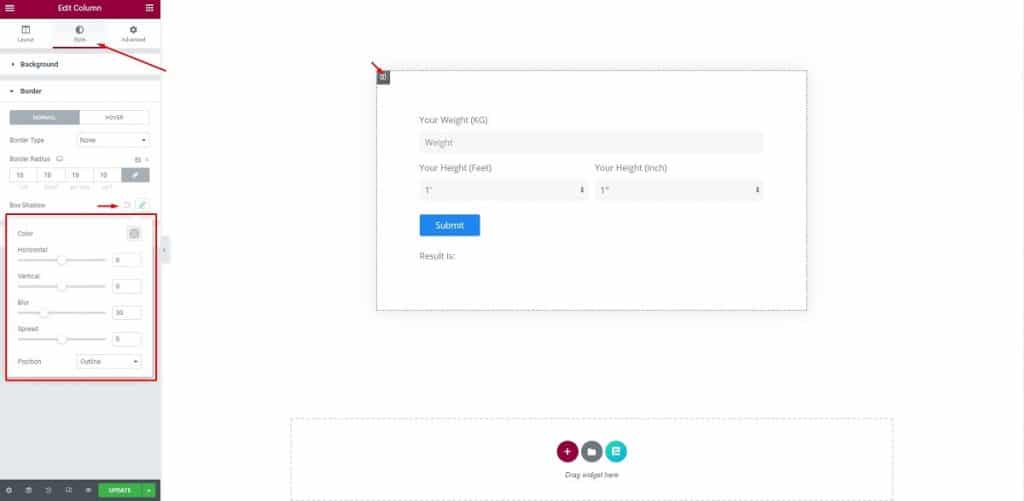
Quase pronto! Tenha paciência, vamos prosseguir para a etapa final.
Etapa 4: Estilização
Nesta etapa, fazendo uma calculadora de IMC usando o Elementor, clique em 'Form Style', altere o espaçamento, a cor do texto e a tipografia.
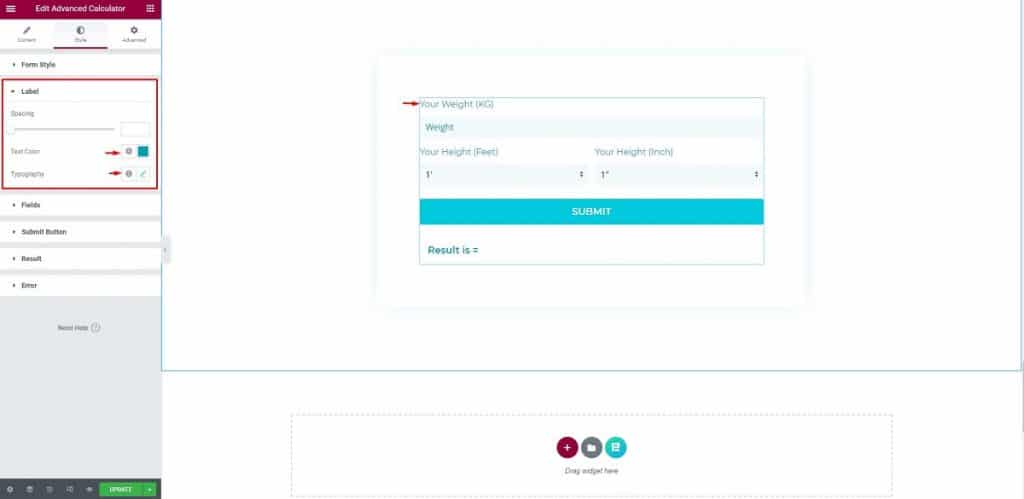
Depois disso, clique na barra 'Campos', altere a cor do texto, a cor do espaço reservado e a cor do plano de fundo.
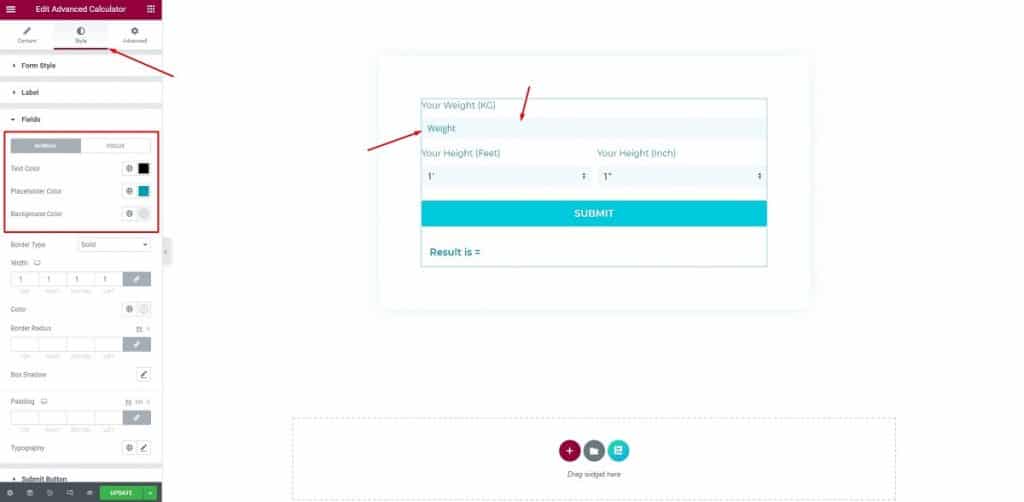
Em seguida, na seção de campos, altere a largura, a cor e o preenchimento.
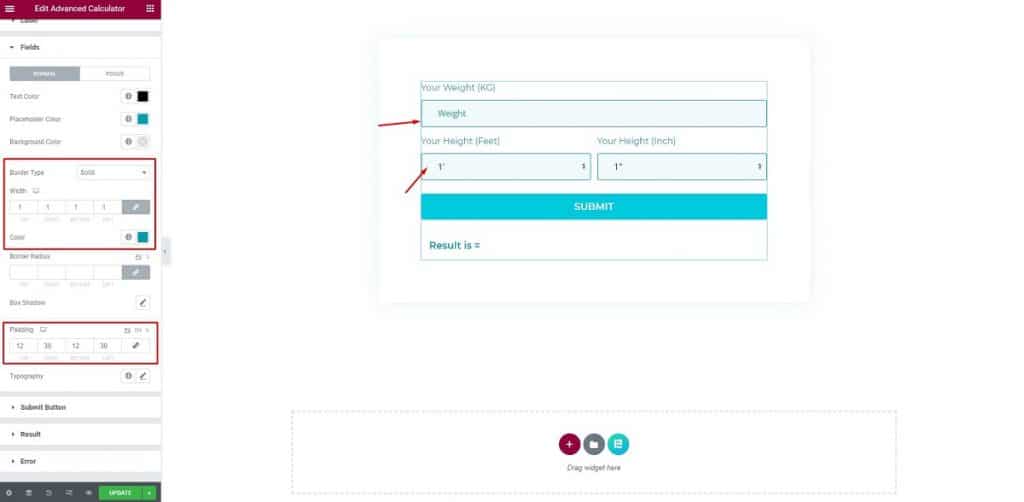
Depois disso, clique no botão 'Enviar', mude a cor e adicione um pouco de preenchimento ao redor.
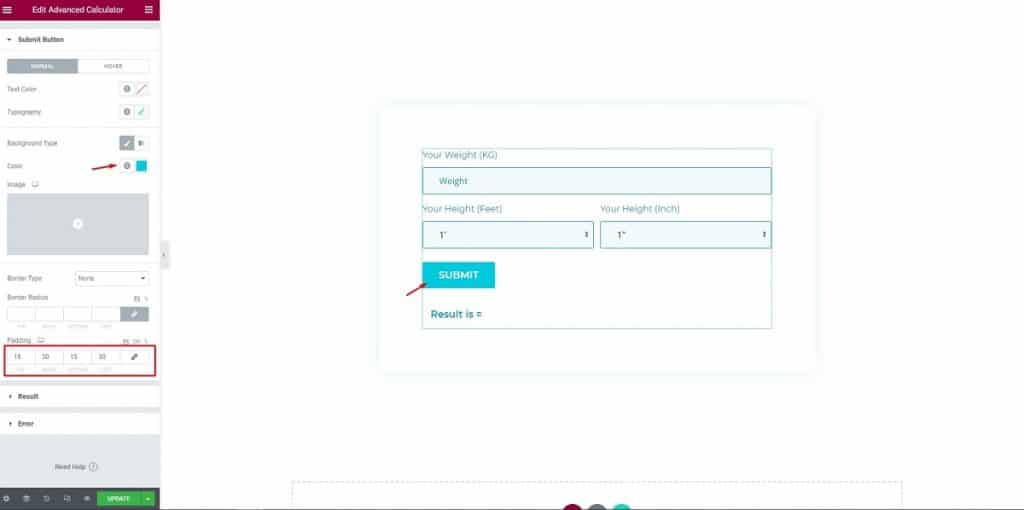
Em seguida, clique na guia 'Conteúdo', altere o alinhamento do botão de envio para 'justificar'.
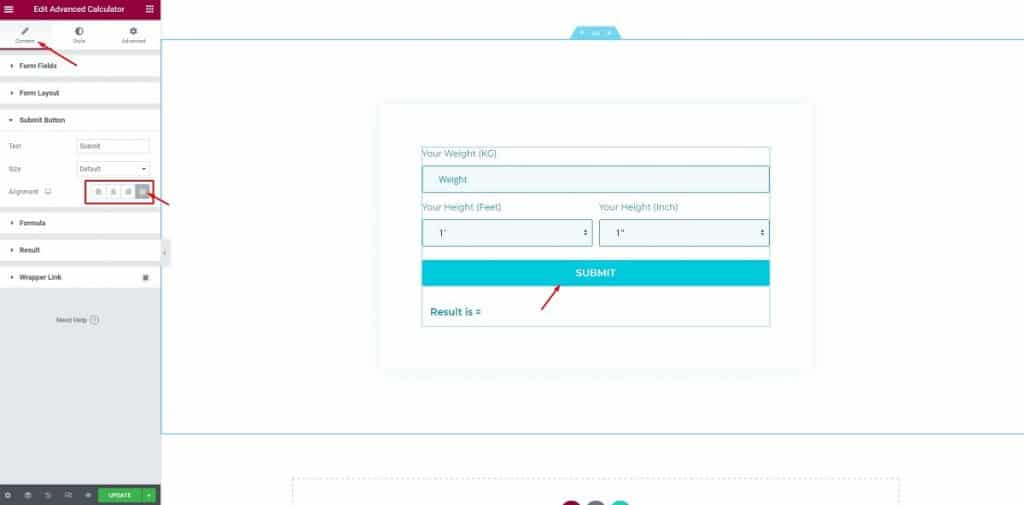
Agora, personalize o 'Resultado', altere a condição da seção de resultados.
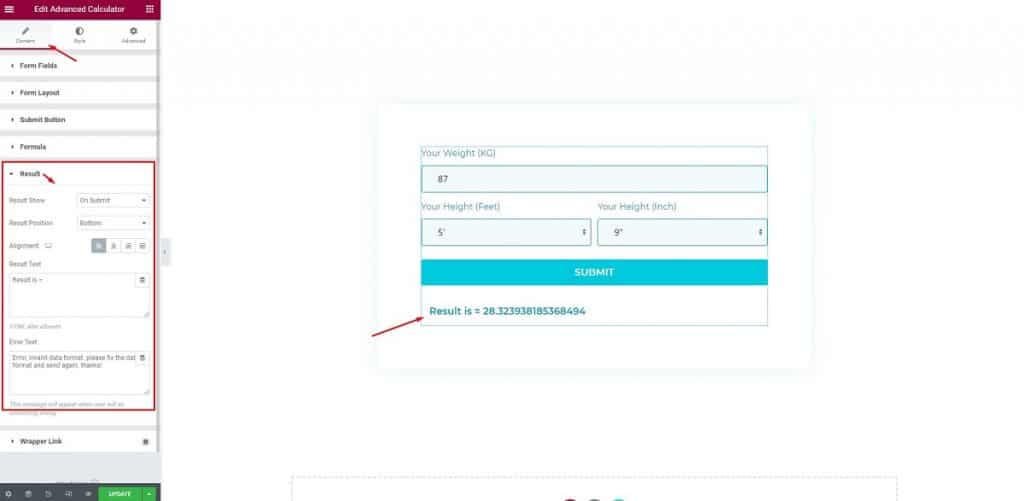
Depois disso, clique na barra 'Estilo', altere a seção 'Erro'. Esta seção mostrará uma mensagem de erro se o usuário inserir as informações erradas.
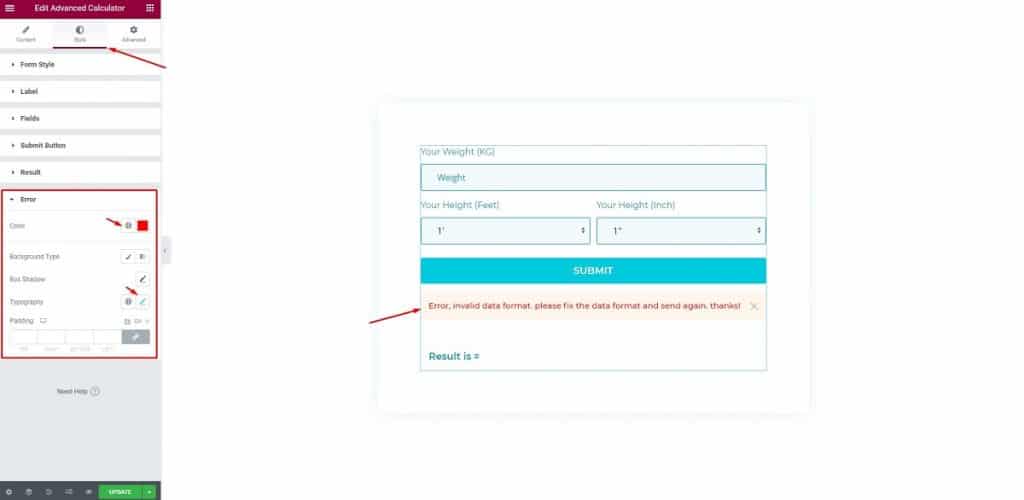
Se o usuário inserir informações erradas ou não colocar o valor, uma mensagem de erro será exibida assim.
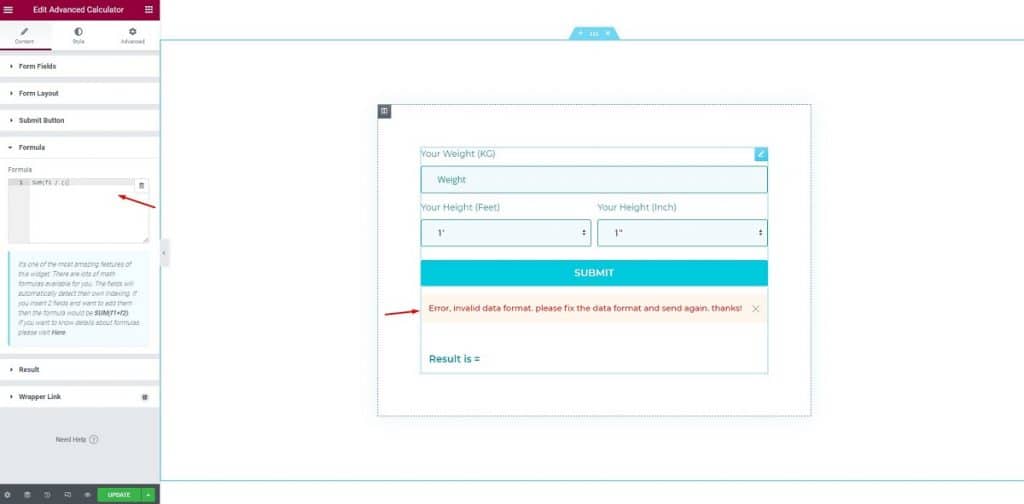
Tudo feito! Você terminou de fazer uma calculadora de IMC usando o Elementor com sucesso. Agora, você pode oferecer aos seus visitantes a verificação de seu IMC usando esta calculadora com muita facilidade.
Agora que sua calculadora de IMC usando o Elementor está pronta para ser executada. É assim que funciona.
Este blog é publicado em BDThemes
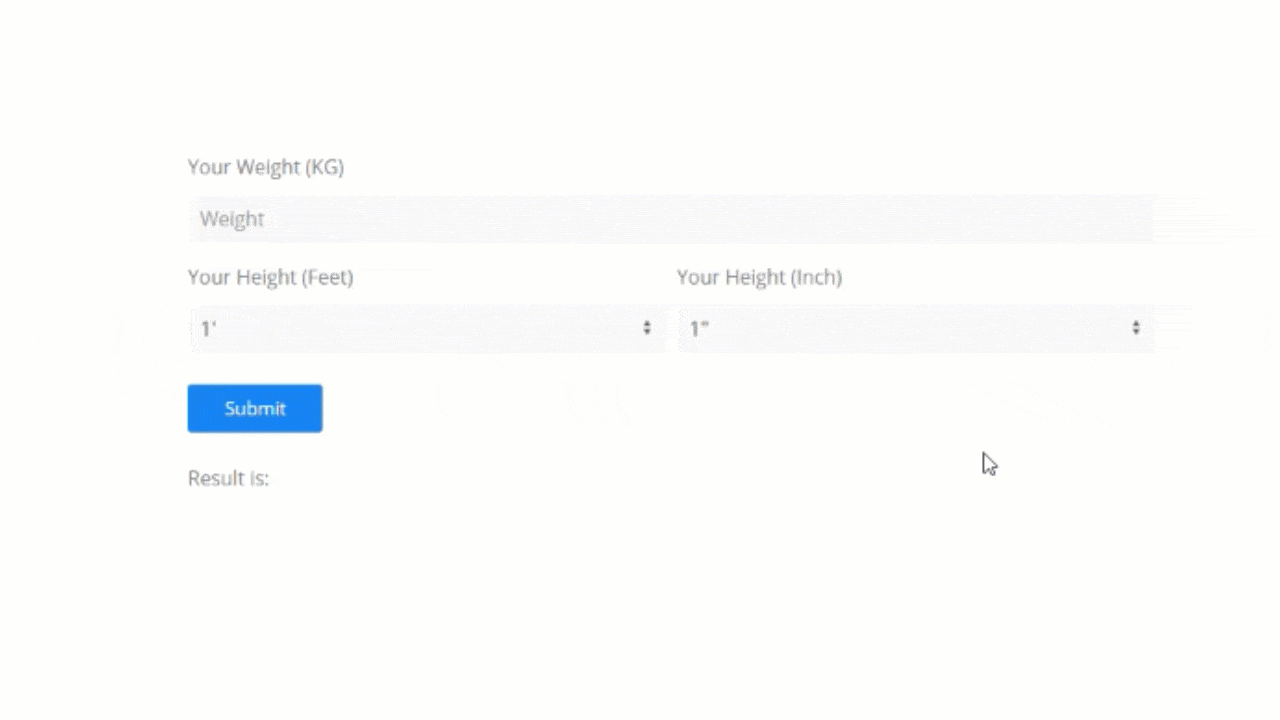
Conclusão
Mostrei a você o processo fácil de fazer uma calculadora de IMC usando o Elementor e o Element Pack Pro. Espero que você possa aplicar isso ao seu próprio site.
Obrigado por ler pacientemente este artigo. Ver você de novo!
